تحتوي هذه الصفحة على مقتطفات من الرموز البرمجية وأوصاف للميزات المتاحة لتخصيص تطبيق Android TV Receiver.
ضبط المكتبات
لإتاحة واجهات برمجة تطبيقات Cast Connect لتطبيق Android TV، اتّبِع الخطوات التالية:
-
افتح ملف
build.gradleداخل دليل وحدة التطبيق. -
تأكَّد من تضمين
google()فيrepositoriesالمُدرَجة.repositories { google() } -
استنادًا إلى نوع الجهاز المستهدَف لتطبيقك، أضِف أحدث إصدارات المكتبات إلى العناصر التابعة على النحو التالي:
-
بالنسبة إلى تطبيق Android Receiver:
dependencies { implementation 'com.google.android.gms:play-services-cast-tv:21.1.1' implementation 'com.google.android.gms:play-services-cast:22.2.0' }
-
بالنسبة إلى تطبيق "المرسل" على Android:
dependencies { implementation 'com.google.android.gms:play-services-cast:21.1.1' implementation 'com.google.android.gms:play-services-cast-framework:22.2.0' }
-
بالنسبة إلى تطبيق Android Receiver:
-
احفظ التغييرات وانقر على
Sync Project with Gradle Filesفي شريط الأدوات.
-
تأكَّد من أنّ
Podfileيستهدف الإصدار 4.8.4 منgoogle-cast-sdkأو إصدارًا أحدث. -
استهداف الإصدار 15 من نظام التشغيل iOS أو إصدار أحدث يمكنك الاطّلاع على ملاحظات الإصدار
لمزيد من التفاصيل.
platform: ios, '15' def target_pods pod 'google-cast-sdk', '~>4.8.4' end
- يتطلّب الإصدار M87 أو الإصدارات الأحدث من متصفّح Chromium.
-
إضافة مكتبة Web Sender API إلى مشروعك
<script src="//www.gstatic.com/cv/js/sender/v1/cast_sender.js?loadCastFramework=1"></script>
متطلبات AndroidX
تتطلّب الإصدارات الجديدة من "خدمات Google Play" تحديث التطبيق لاستخدام مساحة الاسم androidx. اتّبِع التعليمات الواردة في مقالة نقل البيانات إلى AndroidX.
تطبيق Android TV: المتطلبات الأساسية
لكي يتوافق تطبيق Android TV مع Cast Connect، عليك إنشاء أحداث من جلسة وسائط وتوفير الدعم لها. توفّر البيانات المقدَّمة من خلال جلسة الوسائط المعلومات الأساسية، مثل الموضع وحالة التشغيل وما إلى ذلك، لحالة الوسائط. تستخدم مكتبة Cast Connect جلسة الوسائط أيضًا للإشارة إلى وقت تلقّيها رسائل معيّنة من المُرسِل، مثل الإيقاف المؤقت.
لمزيد من المعلومات حول جلسة الوسائط وكيفية بدء جلسة وسائط، راجِع دليل استخدام جلسة الوسائط.
مراحل نشاط جلسة الوسائط
يجب أن ينشئ تطبيقك جلسة وسائط عند بدء التشغيل وأن ينهيها عندما يتعذّر التحكّم فيها. على سبيل المثال، إذا كان تطبيقك تطبيق فيديو، عليك إيقاف الجلسة عندما يخرج المستخدم من نشاط التشغيل، سواء من خلال النقر على "رجوع" لتصفّح محتوى آخر أو من خلال تشغيل التطبيق في الخلفية. وإذا كان تطبيقك تطبيقًا موسيقيًا، عليك إيقاف الجلسة عندما يتوقف تطبيقك عن تشغيل أي وسائط.
جارٍ تعديل حالة الجلسة
يجب أن تكون البيانات في جلسة الوسائط محدّثة دائمًا بحالة المشغّل. على سبيل المثال، عند إيقاف التشغيل مؤقتًا، عليك تعديل حالة التشغيل والإجراءات المتاحة. تعرض الجداول التالية الحالات التي تقع على عاتقك مسؤولية إبقائها محدّثة.
MediaMetadataCompat
| حقل البيانات الوصفية | الوصف |
|---|---|
| METADATA_KEY_TITLE (مطلوبة) | تمثّل هذه السمة عنوان الوسائط. |
| METADATA_KEY_DISPLAY_SUBTITLE | تمثّل هذه السمة العنوان الفرعي. |
| METADATA_KEY_DISPLAY_ICON_URI | تمثّل هذه السمة عنوان URL الخاص بالرمز. |
| METADATA_KEY_DURATION (مطلوبة) | مدة الوسائط |
| METADATA_KEY_MEDIA_URI | تمثّل هذه السمة معرّف Content ID. |
| METADATA_KEY_ARTIST | الفنّان |
| METADATA_KEY_ALBUM | الألبوم |
PlaybackStateCompat
| الطريقة المطلوبة | الوصف |
|---|---|
| setActions() | تضبط هذه السمة أوامر الوسائط المتوافقة. |
| setState() | اضبط حالة التشغيل والموضع الحالي. |
MediaSessionCompat
| الطريقة المطلوبة | الوصف |
|---|---|
| setRepeatMode() | يضبط وضع التكرار. |
| setShuffleMode() | تضبط هذه السمة وضع الترتيب العشوائي. |
| setMetadata() | تضبط هذه السمة البيانات الوصفية للوسائط. |
| setPlaybackState() | تضبط هذه السمة حالة التشغيل. |
private fun updateMediaSession() { val metadata = MediaMetadataCompat.Builder() .putString(MediaMetadataCompat.METADATA_KEY_TITLE, "title") .putString(MediaMetadataCompat.METADATA_KEY_DISPLAY_SUBTITLE, "subtitle") .putString(MediaMetadataCompat.METADATA_KEY_DISPLAY_ICON_URI, mMovie.getCardImageUrl()) .build() val playbackState = PlaybackStateCompat.Builder() .setState( PlaybackStateCompat.STATE_PLAYING, player.getPosition(), player.getPlaybackSpeed(), System.currentTimeMillis() ) .build() mediaSession.setMetadata(metadata) mediaSession.setPlaybackState(playbackState) }
private void updateMediaSession() {
MediaMetadataCompat metadata =
new MediaMetadataCompat.Builder()
.putString(MediaMetadataCompat.METADATA_KEY_TITLE, "title")
.putString(MediaMetadataCompat.METADATA_KEY_DISPLAY_SUBTITLE, "subtitle")
.putString(MediaMetadataCompat.METADATA_KEY_DISPLAY_ICON_URI,mMovie.getCardImageUrl())
.build();
PlaybackStateCompat playbackState =
new PlaybackStateCompat.Builder()
.setState(
PlaybackStateCompat.STATE_PLAYING,
player.getPosition(),
player.getPlaybackSpeed(),
System.currentTimeMillis())
.build();
mediaSession.setMetadata(metadata);
mediaSession.setPlaybackState(playbackState);
}التعامل مع عناصر التحكّم في النقل
يجب أن ينفّذ تطبيقك وظيفة معاودة الاتصال الخاصة بعناصر التحكّم في نقل جلسة الوسائط. يوضّح الجدول التالي إجراءات عناصر التحكّم في النقل التي يجب أن تتعامل معها:
MediaSessionCompat.Callback
| المهام | الوصف |
|---|---|
| onPlay() | استئناف |
| onPause() | إيقاف مؤقت |
| onSeekTo() | الانتقال إلى موضع معيّن |
| onStop() | إيقاف الوسائط الحالية |
class MyMediaSessionCallback : MediaSessionCompat.Callback() { override fun onPause() { // Pause the player and update the play state. ... } override fun onPlay() { // Resume the player and update the play state. ... } override fun onSeekTo (long pos) { // Seek and update the play state. ... } ... } mediaSession.setCallback( MyMediaSessionCallback() );
public MyMediaSessionCallback extends MediaSessionCompat.Callback { public void onPause() { // Pause the player and update the play state. ... } public void onPlay() { // Resume the player and update the play state. ... } public void onSeekTo (long pos) { // Seek and update the play state. ... } ... } mediaSession.setCallback(new MyMediaSessionCallback());
ضبط إعدادات ميزة "البث"
عندما يرسل تطبيق مرسل طلب تشغيل، يتم إنشاء هدف مع مساحة اسم للتطبيق. ويكون تطبيقك مسؤولاً عن معالجة هذا العنصر وإنشاء مثيل من العنصر CastReceiverContext عند تشغيل تطبيق التلفزيون. مطلوب العنصر CastReceiverContext للتفاعل مع Cast أثناء تشغيل تطبيق التلفزيون. يتيح هذا العنصر لتطبيق التلفزيون قبول رسائل الوسائط من Cast الواردة من أي أجهزة إرسال مرتبطة.
إعداد Android TV
إضافة فلتر أهداف التشغيل
أضِف فلتر أهداف جديدًا إلى النشاط الذي تريد أن يتعامل مع هدف التشغيل من تطبيق المرسِل:
<activity android:name="com.example.activity">
<intent-filter>
<action android:name="com.google.android.gms.cast.tv.action.LAUNCH" />
<category android:name="android.intent.category.DEFAULT" />
</intent-filter>
</activity>
تحديد مقدّم خيارات جهاز الاستقبال
عليك تنفيذ
ReceiverOptionsProvider
لتوفير
CastReceiverOptions:
class MyReceiverOptionsProvider : ReceiverOptionsProvider { override fun getOptions(context: Context?): CastReceiverOptions { return CastReceiverOptions.Builder(context) .setStatusText("My App") .build() } }
public class MyReceiverOptionsProvider implements ReceiverOptionsProvider { @Override public CastReceiverOptions getOptions(Context context) { return new CastReceiverOptions.Builder(context) .setStatusText("My App") .build(); } }
بعد ذلك، حدِّد مقدّم الخيارات في AndroidManifest:
<meta-data
android:name="com.google.android.gms.cast.tv.RECEIVER_OPTIONS_PROVIDER_CLASS_NAME"
android:value="com.example.mysimpleatvapplication.MyReceiverOptionsProvider" />
تُستخدَم السمة ReceiverOptionsProvider لتوفير CastReceiverOptions عند بدء CastReceiverContext.
سياق جهاز استقبال البث
عليك تهيئة
CastReceiverContext
عند إنشاء تطبيقك:
override fun onCreate() { CastReceiverContext.initInstance(this) ... }
@Override public void onCreate() { CastReceiverContext.initInstance(this); ... }
ابدأ عملية CastReceiverContext عندما ينتقل تطبيقك إلى المقدّمة:
CastReceiverContext.getInstance().start()
CastReceiverContext.getInstance().start();
الاتصال
stop()
على
CastReceiverContext
بعد أن ينتقل التطبيق إلى الخلفية لتطبيقات الفيديو أو التطبيقات التي لا تتيح
التشغيل في الخلفية:
// Player has stopped. CastReceiverContext.getInstance().stop()
// Player has stopped. CastReceiverContext.getInstance().stop();
بالإضافة إلى ذلك، إذا كان تطبيقك يتيح التشغيل في الخلفية، استخدِم الدالة stop()
في CastReceiverContext عندما يتوقف التشغيل أثناء عمل التطبيق في الخلفية.
ننصحك بشدة باستخدام LifecycleObserver من مكتبة
androidx.lifecycle
لإدارة عمليات استدعاء
CastReceiverContext.start()
و
CastReceiverContext.stop()،
خاصةً إذا كان تطبيقك الأصلي يتضمّن أنشطة متعدّدة. ويساعد ذلك في تجنُّب حالات التزامن عند استدعاء start() وstop() من أنشطة مختلفة.
// Create a LifecycleObserver class. class MyLifecycleObserver : DefaultLifecycleObserver { override fun onStart(owner: LifecycleOwner) { // App prepares to enter foreground. CastReceiverContext.getInstance().start() } override fun onStop(owner: LifecycleOwner) { // App has moved to the background or has terminated. CastReceiverContext.getInstance().stop() } } // Add the observer when your application is being created. class MyApplication : Application() { fun onCreate() { super.onCreate() // Initialize CastReceiverContext. CastReceiverContext.initInstance(this /* android.content.Context */) // Register LifecycleObserver ProcessLifecycleOwner.get().lifecycle.addObserver( MyLifecycleObserver()) } }
// Create a LifecycleObserver class. public class MyLifecycleObserver implements DefaultLifecycleObserver { @Override public void onStart(LifecycleOwner owner) { // App prepares to enter foreground. CastReceiverContext.getInstance().start(); } @Override public void onStop(LifecycleOwner owner) { // App has moved to the background or has terminated. CastReceiverContext.getInstance().stop(); } } // Add the observer when your application is being created. public class MyApplication extends Application { @Override public void onCreate() { super.onCreate(); // Initialize CastReceiverContext. CastReceiverContext.initInstance(this /* android.content.Context */); // Register LifecycleObserver ProcessLifecycleOwner.get().getLifecycle().addObserver( new MyLifecycleObserver()); } }
// In AndroidManifest.xml set MyApplication as the application class
<application
...
android:name=".MyApplication">
ربط MediaSession بـ MediaManager
عند إنشاء
MediaSession،
عليك أيضًا تقديم الرمز المميّز الحالي MediaSession إلى
CastReceiverContext
ليتمكّن من معرفة المكان الذي يجب إرسال الأوامر إليه واسترداد حالة تشغيل الوسائط منه:
val mediaManager: MediaManager = receiverContext.getMediaManager() mediaManager.setSessionCompatToken(currentMediaSession.getSessionToken())
MediaManager mediaManager = receiverContext.getMediaManager(); mediaManager.setSessionCompatToken(currentMediaSession.getSessionToken());
عند تحرير MediaSession بسبب عدم النشاط أثناء التشغيل، عليك ضبط رمز مميّز فارغ على MediaManager:
myPlayer.stop() mediaSession.release() mediaManager.setSessionCompatToken(null)
myPlayer.stop(); mediaSession.release(); mediaManager.setSessionCompatToken(null);
إذا كان تطبيقك يتيح تشغيل الوسائط أثناء عمله في الخلفية، عليك استبدال استدعاء الدالة
CastReceiverContext.stop()
عند إرسال تطبيقك إلى الخلفية، واستدعاؤها فقط عندما يكون تطبيقك يعمل في الخلفية ولم يعُد يشغّل الوسائط. على سبيل المثال:
class MyLifecycleObserver : DefaultLifecycleObserver { ... // App has moved to the background. override fun onPause(owner: LifecycleOwner) { mIsBackground = true myStopCastReceiverContextIfNeeded() } } // Stop playback on the player. private fun myStopPlayback() { myPlayer.stop() myStopCastReceiverContextIfNeeded() } // Stop the CastReceiverContext when both the player has // stopped and the app has moved to the background. private fun myStopCastReceiverContextIfNeeded() { if (mIsBackground && myPlayer.isStopped()) { CastReceiverContext.getInstance().stop() } }
public class MyLifecycleObserver implements DefaultLifecycleObserver { ... // App has moved to the background. @Override public void onPause(LifecycleOwner owner) { mIsBackground = true; myStopCastReceiverContextIfNeeded(); } } // Stop playback on the player. private void myStopPlayback() { myPlayer.stop(); myStopCastReceiverContextIfNeeded(); } // Stop the CastReceiverContext when both the player has // stopped and the app has moved to the background. private void myStopCastReceiverContextIfNeeded() { if (mIsBackground && myPlayer.isStopped()) { CastReceiverContext.getInstance().stop(); } }
استخدام ExoPlayer مع Cast Connect
إذا كنت تستخدم
Exoplayer، يمكنك استخدام
MediaSessionConnector
للحفاظ تلقائيًا على الجلسة وجميع المعلومات ذات الصلة، بما في ذلك حالة التشغيل، بدلاً من تتبُّع التغييرات يدويًا.
يمكن استخدام MediaSessionConnector.MediaButtonEventHandler للتعامل مع أحداث MediaButton من خلال استدعاء setMediaButtonEventHandler(MediaButtonEventHandler) التي يتم التعامل معها بخلاف ذلك من خلال MediaSessionCompat.Callback تلقائيًا.
لدمج
MediaSessionConnector
في تطبيقك، أضِف ما يلي إلى فئة نشاط المشغّل أو إلى أي مكان آخر تدير فيه جلسة الوسائط:
class PlayerActivity : Activity() { private var mMediaSession: MediaSessionCompat? = null private var mMediaSessionConnector: MediaSessionConnector? = null private var mMediaManager: MediaManager? = null override fun onCreate(savedInstanceState: Bundle?) { ... mMediaSession = MediaSessionCompat(this, LOG_TAG) mMediaSessionConnector = MediaSessionConnector(mMediaSession!!) ... } override fun onStart() { ... mMediaManager = receiverContext.getMediaManager() mMediaManager!!.setSessionCompatToken(currentMediaSession.getSessionToken()) mMediaSessionConnector!!.setPlayer(mExoPlayer) mMediaSessionConnector!!.setMediaMetadataProvider(mMediaMetadataProvider) mMediaSession!!.isActive = true ... } override fun onStop() { ... mMediaSessionConnector!!.setPlayer(null) mMediaSession!!.release() mMediaManager!!.setSessionCompatToken(null) ... } }
public class PlayerActivity extends Activity { private MediaSessionCompat mMediaSession; private MediaSessionConnector mMediaSessionConnector; private MediaManager mMediaManager; @Override protected void onCreate(Bundle savedInstanceState) { ... mMediaSession = new MediaSessionCompat(this, LOG_TAG); mMediaSessionConnector = new MediaSessionConnector(mMediaSession); ... } @Override protected void onStart() { ... mMediaManager = receiverContext.getMediaManager(); mMediaManager.setSessionCompatToken(currentMediaSession.getSessionToken()); mMediaSessionConnector.setPlayer(mExoPlayer); mMediaSessionConnector.setMediaMetadataProvider(mMediaMetadataProvider); mMediaSession.setActive(true); ... } @Override protected void onStop() { ... mMediaSessionConnector.setPlayer(null); mMediaSession.release(); mMediaManager.setSessionCompatToken(null); ... } }
إعداد تطبيق الإرسال
تفعيل ميزة Cast Connect
بعد تعديل تطبيقك على الجهاز المرسِل ليتوافق مع Cast Connect، يمكنك الإعلان عن جاهزيته من خلال ضبط العلامة androidReceiverCompatible على LaunchOptions على القيمة true.
يتطلّب الإصدار play-services-cast-framework
19.0.0 أو إصدارًا أحدث.
يتم ضبط العلامة androidReceiverCompatible في
LaunchOptions (وهي جزء من CastOptions):
class CastOptionsProvider : OptionsProvider { override fun getCastOptions(context: Context?): CastOptions { val launchOptions: LaunchOptions = Builder() .setAndroidReceiverCompatible(true) .build() return CastOptions.Builder() .setLaunchOptions(launchOptions) ... .build() } }
public class CastOptionsProvider implements OptionsProvider { @Override public CastOptions getCastOptions(Context context) { LaunchOptions launchOptions = new LaunchOptions.Builder() .setAndroidReceiverCompatible(true) .build(); return new CastOptions.Builder() .setLaunchOptions(launchOptions) ... .build(); } }
يتطلّب الإصدار google-cast-sdk من نظام التشغيل v4.4.8 أو إصدارًا أحدث.
تم ضبط العلامة androidReceiverCompatible في
GCKLaunchOptions (وهي جزء من
GCKCastOptions):
let options = GCKCastOptions(discoveryCriteria: GCKDiscoveryCriteria(applicationID: kReceiverAppID)) ... let launchOptions = GCKLaunchOptions() launchOptions.androidReceiverCompatible = true options.launchOptions = launchOptions GCKCastContext.setSharedInstanceWith(options)
يتطلّب متصفّح Chromium بالإصدار
M87 أو إصدار أحدث.
const context = cast.framework.CastContext.getInstance(); const castOptions = new cast.framework.CastOptions(); castOptions.receiverApplicationId = kReceiverAppID; castOptions.androidReceiverCompatible = true; context.setOptions(castOptions);
إعداد Cast Developer Console
ضبط إعدادات تطبيق Android TV
أضِف اسم حزمة تطبيق Android TV في وحدة تحكّم المطوّر في Cast لربطه بمعرّف تطبيق Cast.

تسجيل أجهزة المطوّرين
سجِّل الرقم التسلسلي لجهاز Android TV الذي ستستخدمه في التطوير في Cast Developer Console.
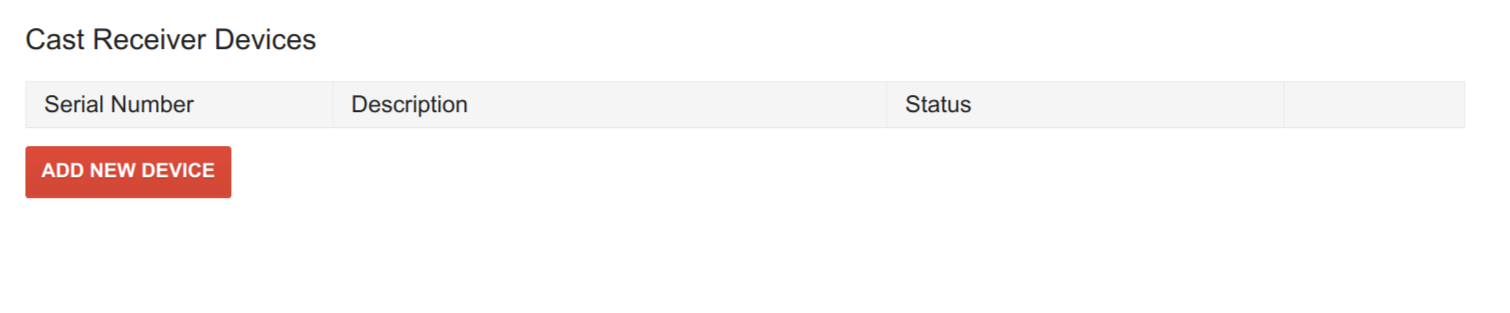
بدون التسجيل، لن تعمل ميزة Cast Connect إلا مع التطبيقات المثبَّتة من متجر Google Play لأسباب تتعلّق بالأمان.
لمزيد من المعلومات حول تسجيل جهاز Cast أو Android TV لتطوير تطبيقات Cast، يُرجى الانتقال إلى صفحة التسجيل.
جارٍ تحميل الوسائط
إذا سبق لك تفعيل إمكانية استخدام الروابط لصفحات في التطبيق على تطبيق Android TV، من المفترض أن يكون لديك تعريف مشابه تم ضبطه في بيان Android TV:
<activity android:name="com.example.activity">
<intent-filter>
<action android:name="android.intent.action.VIEW" />
<category android:name="android.intent.category.DEFAULT" />
<data android:scheme="https"/>
<data android:host="www.example.com"/>
<data android:pathPattern=".*"/>
</intent-filter>
</activity>
التحميل حسب الكيان على المُرسِل
في أجهزة الإرسال، يمكنك تمرير الرابط لصفحة في التطبيق من خلال ضبط entity في معلومات الوسائط لطلب التحميل:
val mediaToLoad = MediaInfo.Builder("some-id") .setEntity("https://example.com/watch/some-id") ... .build() val loadRequest = MediaLoadRequestData.Builder() .setMediaInfo(mediaToLoad) .setCredentials("user-credentials") ... .build() remoteMediaClient.load(loadRequest)
MediaInfo mediaToLoad = new MediaInfo.Builder("some-id") .setEntity("https://example.com/watch/some-id") ... .build(); MediaLoadRequestData loadRequest = new MediaLoadRequestData.Builder() .setMediaInfo(mediaToLoad) .setCredentials("user-credentials") ... .build(); remoteMediaClient.load(loadRequest);
let mediaInfoBuilder = GCKMediaInformationBuilder(entity: "https://example.com/watch/some-id") ... mediaInformation = mediaInfoBuilder.build() let mediaLoadRequestDataBuilder = GCKMediaLoadRequestDataBuilder() mediaLoadRequestDataBuilder.mediaInformation = mediaInformation mediaLoadRequestDataBuilder.credentials = "user-credentials" ... let mediaLoadRequestData = mediaLoadRequestDataBuilder.build() remoteMediaClient?.loadMedia(with: mediaLoadRequestData)
يتطلّب متصفّح Chromium بالإصدار
M87 أو إصدار أحدث.
let mediaInfo = new chrome.cast.media.MediaInfo('some-id"', 'video/mp4'); mediaInfo.entity = 'https://example.com/watch/some-id'; ... let request = new chrome.cast.media.LoadRequest(mediaInfo); request.credentials = 'user-credentials'; ... cast.framework.CastContext.getInstance().getCurrentSession().loadMedia(request);
يتم إرسال أمر التحميل من خلال intent مع الرابط لصفحة معيّنة واسم الحزمة الذي حدّدته في Play Console.
ضبط بيانات اعتماد ATV على جهاز الإرسال
من المحتمل أن يتوافق تطبيق Web Receiver وتطبيق Android TV مع روابط لصفحات في التطبيق مختلفة وcredentials (على سبيل المثال، إذا كنت تتعامل مع المصادقة بشكل مختلف على النظامين الأساسيين). لحلّ هذه المشكلة، يمكنك توفير
entity وcredentials بديلَين لتطبيقك على Android TV:
val mediaToLoad = MediaInfo.Builder("some-id") .setEntity("https://example.com/watch/some-id") .setAtvEntity("myscheme://example.com/atv/some-id") ... .build() val loadRequest = MediaLoadRequestData.Builder() .setMediaInfo(mediaToLoad) .setCredentials("user-credentials") .setAtvCredentials("atv-user-credentials") ... .build() remoteMediaClient.load(loadRequest)
MediaInfo mediaToLoad = new MediaInfo.Builder("some-id") .setEntity("https://example.com/watch/some-id") .setAtvEntity("myscheme://example.com/atv/some-id") ... .build(); MediaLoadRequestData loadRequest = new MediaLoadRequestData.Builder() .setMediaInfo(mediaToLoad) .setCredentials("user-credentials") .setAtvCredentials("atv-user-credentials") ... .build(); remoteMediaClient.load(loadRequest);
let mediaInfoBuilder = GCKMediaInformationBuilder(entity: "https://example.com/watch/some-id") mediaInfoBuilder.atvEntity = "myscheme://example.com/atv/some-id" ... mediaInformation = mediaInfoBuilder.build() let mediaLoadRequestDataBuilder = GCKMediaLoadRequestDataBuilder() mediaLoadRequestDataBuilder.mediaInformation = mediaInformation mediaLoadRequestDataBuilder.credentials = "user-credentials" mediaLoadRequestDataBuilder.atvCredentials = "atv-user-credentials" ... let mediaLoadRequestData = mediaLoadRequestDataBuilder.build() remoteMediaClient?.loadMedia(with: mediaLoadRequestData)
يتطلّب متصفّح Chromium بالإصدار
M87 أو إصدار أحدث.
let mediaInfo = new chrome.cast.media.MediaInfo('some-id"', 'video/mp4'); mediaInfo.entity = 'https://example.com/watch/some-id'; mediaInfo.atvEntity = 'myscheme://example.com/atv/some-id'; ... let request = new chrome.cast.media.LoadRequest(mediaInfo); request.credentials = 'user-credentials'; request.atvCredentials = 'atv-user-credentials'; ... cast.framework.CastContext.getInstance().getCurrentSession().loadMedia(request);
في حال تشغيل تطبيق Web Receiver، سيستخدم entity وcredentials في طلب التحميل. ومع ذلك، إذا تم تشغيل تطبيق Android TV، ستتجاهل حزمة SDK القيمتين entity وcredentials وتستخدِم القيمتين atvEntity وatvCredentials (إذا تم تحديدهما).
التحميل حسب معرّف المحتوى أو MediaQueueData
إذا كنت لا تستخدم entity أو atvEntity، وتستخدم Content ID أو Content URL في "معلومات الوسائط" أو تستخدم "بيانات طلب تحميل الوسائط" الأكثر تفصيلاً، عليك إضافة فلتر الأهداف المحدّد مسبقًا التالي في تطبيق Android TV:
<activity android:name="com.example.activity">
<intent-filter>
<action android:name="com.google.android.gms.cast.tv.action.LOAD"/>
<category android:name="android.intent.category.DEFAULT" />
</intent-filter>
</activity>
من جهة المرسِل، يمكنك إنشاء طلب تحميل يتضمّن معلومات المحتوى واستدعاء load()، على غرار التحميل حسب العنصر.
val mediaToLoad = MediaInfo.Builder("some-id").build() val loadRequest = MediaLoadRequestData.Builder() .setMediaInfo(mediaToLoad) .setCredentials("user-credentials") ... .build() remoteMediaClient.load(loadRequest)
MediaInfo mediaToLoad = new MediaInfo.Builder("some-id").build(); MediaLoadRequestData loadRequest = new MediaLoadRequestData.Builder() .setMediaInfo(mediaToLoad) .setCredentials("user-credentials") ... .build(); remoteMediaClient.load(loadRequest);
let mediaInfoBuilder = GCKMediaInformationBuilder(contentId: "some-id") ... mediaInformation = mediaInfoBuilder.build() let mediaLoadRequestDataBuilder = GCKMediaLoadRequestDataBuilder() mediaLoadRequestDataBuilder.mediaInformation = mediaInformation mediaLoadRequestDataBuilder.credentials = "user-credentials" ... let mediaLoadRequestData = mediaLoadRequestDataBuilder.build() remoteMediaClient?.loadMedia(with: mediaLoadRequestData)
يتطلّب متصفّح Chromium بالإصدار
M87 أو إصدار أحدث.
let mediaInfo = new chrome.cast.media.MediaInfo('some-id"', 'video/mp4'); ... let request = new chrome.cast.media.LoadRequest(mediaInfo); ... cast.framework.CastContext.getInstance().getCurrentSession().loadMedia(request);
التعامل مع طلبات التحميل
في نشاطك، للتعامل مع طلبات التحميل هذه، عليك التعامل مع الأهداف في عمليات معاودة الاتصال بدورة حياة النشاط:
class MyActivity : Activity() { override fun onStart() { super.onStart() val mediaManager = CastReceiverContext.getInstance().getMediaManager() // Pass the intent to the SDK. You can also do this in onCreate(). if (mediaManager.onNewIntent(intent)) { // If the SDK recognizes the intent, you should early return. return } // If the SDK doesn't recognize the intent, you can handle the intent with // your own logic. ... } // For some cases, a new load intent triggers onNewIntent() instead of // onStart(). override fun onNewIntent(intent: Intent) { val mediaManager = CastReceiverContext.getInstance().getMediaManager() // Pass the intent to the SDK. You can also do this in onCreate(). if (mediaManager.onNewIntent(intent)) { // If the SDK recognizes the intent, you should early return. return } // If the SDK doesn't recognize the intent, you can handle the intent with // your own logic. ... } }
public class MyActivity extends Activity { @Override protected void onStart() { super.onStart(); MediaManager mediaManager = CastReceiverContext.getInstance().getMediaManager(); // Pass the intent to the SDK. You can also do this in onCreate(). if (mediaManager.onNewIntent(getIntent())) { // If the SDK recognizes the intent, you should early return. return; } // If the SDK doesn't recognize the intent, you can handle the intent with // your own logic. ... } // For some cases, a new load intent triggers onNewIntent() instead of // onStart(). @Override protected void onNewIntent(Intent intent) { MediaManager mediaManager = CastReceiverContext.getInstance().getMediaManager(); // Pass the intent to the SDK. You can also do this in onCreate(). if (mediaManager.onNewIntent(intent)) { // If the SDK recognizes the intent, you should early return. return; } // If the SDK doesn't recognize the intent, you can handle the intent with // your own logic. ... } }
إذا رصدت MediaManager أنّ الغرض هو غرض تحميل، فإنّها تستخرج كائن MediaLoadRequestData من الغرض، وتستدعي MediaLoadCommandCallback.onLoad().
عليك إلغاء هذه الطريقة للتعامل مع طلب التحميل. يجب تسجيل دالة الاستدعاء قبل استدعاء MediaManager.onNewIntent() (يُنصح بتسجيلها في إحدى دوال onCreate() الخاصة بنشاط أو تطبيق).
class MyActivity : Activity() { override fun onCreate(savedInstanceState: Bundle?) { super.onCreate(savedInstanceState) val mediaManager = CastReceiverContext.getInstance().getMediaManager() mediaManager.setMediaLoadCommandCallback(MyMediaLoadCommandCallback()) } } class MyMediaLoadCommandCallback : MediaLoadCommandCallback() { override fun onLoad( senderId: String?, loadRequestData: MediaLoadRequestData ): Task{ return Tasks.call { // Resolve the entity into your data structure and load media. val mediaInfo = loadRequestData.getMediaInfo() if (!checkMediaInfoSupported(mediaInfo)) { // Throw MediaException to indicate load failure. throw MediaException( MediaError.Builder() .setDetailedErrorCode(DetailedErrorCode.LOAD_FAILED) .setReason(MediaError.ERROR_REASON_INVALID_REQUEST) .build() ) } myFillMediaInfo(MediaInfoWriter(mediaInfo)) myPlayerLoad(mediaInfo.getContentUrl()) // Update media metadata and state (this clears all previous status // overrides). castReceiverContext.getMediaManager() .setDataFromLoad(loadRequestData) ... castReceiverContext.getMediaManager().broadcastMediaStatus() // Return the resolved MediaLoadRequestData to indicate load success. return loadRequestData } } private fun myPlayerLoad(contentURL: String) { myPlayer.load(contentURL) // Update the MediaSession state. val playbackState: PlaybackStateCompat = Builder() .setState( player.getState(), player.getPosition(), System.currentTimeMillis() ) ... .build() mediaSession.setPlaybackState(playbackState) }
public class MyActivity extends Activity { @Override protected void onCreate(Bundle savedInstanceState) { super.onCreate(savedInstanceState); MediaManager mediaManager = CastReceiverContext.getInstance().getMediaManager(); mediaManager.setMediaLoadCommandCallback(new MyMediaLoadCommandCallback()); } } public class MyMediaLoadCommandCallback extends MediaLoadCommandCallback { @Override public TaskonLoad(String senderId, MediaLoadRequestData loadRequestData) { return Tasks.call(() -> { // Resolve the entity into your data structure and load media. MediaInfo mediaInfo = loadRequestData.getMediaInfo(); if (!checkMediaInfoSupported(mediaInfo)) { // Throw MediaException to indicate load failure. throw new MediaException( new MediaError.Builder() .setDetailedErrorCode(DetailedErrorCode.LOAD_FAILED) .setReason(MediaError.ERROR_REASON_INVALID_REQUEST) .build()); } myFillMediaInfo(new MediaInfoWriter(mediaInfo)); myPlayerLoad(mediaInfo.getContentUrl()); // Update media metadata and state (this clears all previous status // overrides). castReceiverContext.getMediaManager() .setDataFromLoad(loadRequestData); ... castReceiverContext.getMediaManager().broadcastMediaStatus(); // Return the resolved MediaLoadRequestData to indicate load success. return loadRequestData; }); } private void myPlayerLoad(String contentURL) { myPlayer.load(contentURL); // Update the MediaSession state. PlaybackStateCompat playbackState = new PlaybackStateCompat.Builder() .setState( player.getState(), player.getPosition(), System.currentTimeMillis()) ... .build(); mediaSession.setPlaybackState(playbackState); }
لمعالجة غرض التحميل، يمكنك تحليل الغرض إلى بنى البيانات التي حدّدناها (MediaLoadRequestData لطلبات التحميل).
إتاحة طلبات الوسائط
إتاحة عناصر التحكّم الأساسية في التشغيل
تتضمّن أوامر التكامل الأساسية الأوامر المتوافقة مع جلسة الوسائط. يتم إرسال إشعارات بشأن هذه الأوامر من خلال عمليات ردّ الاتصال الخاصة بجلسة الوسائط. يجب تسجيل دالة ردّ الاتصال في جلسة الوسائط لتفعيل هذه الميزة (قد تكون قد نفّذت ذلك من قبل).
private class MyMediaSessionCallback : MediaSessionCompat.Callback() { override fun onPause() { // Pause the player and update the play state. myPlayer.pause() } override fun onPlay() { // Resume the player and update the play state. myPlayer.play() } override fun onSeekTo(pos: Long) { // Seek and update the play state. myPlayer.seekTo(pos) } ... } mediaSession.setCallback(MyMediaSessionCallback())
private class MyMediaSessionCallback extends MediaSessionCompat.Callback { @Override public void onPause() { // Pause the player and update the play state. myPlayer.pause(); } @Override public void onPlay() { // Resume the player and update the play state. myPlayer.play(); } @Override public void onSeekTo(long pos) { // Seek and update the play state. myPlayer.seekTo(pos); } ... } mediaSession.setCallback(new MyMediaSessionCallback());
إتاحة طلبات التحكّم في البث
بعض أوامر Cast غير متاحة في
MediaSession،
مثل
skipAd()
أو
setActiveMediaTracks().
بالإضافة إلى ذلك، يجب تنفيذ بعض أوامر قائمة الانتظار هنا لأنّ قائمة انتظار Cast غير متوافقة تمامًا مع قائمة انتظار MediaSession.
class MyMediaCommandCallback : MediaCommandCallback() { override fun onSkipAd(requestData: RequestData?): Task<Void?> { // Skip your ad ... return Tasks.forResult(null) } } val mediaManager = CastReceiverContext.getInstance().getMediaManager() mediaManager.setMediaCommandCallback(MyMediaCommandCallback())
public class MyMediaCommandCallback extends MediaCommandCallback { @Override public TaskonSkipAd(RequestData requestData) { // Skip your ad ... return Tasks.forResult(null); } } MediaManager mediaManager = CastReceiverContext.getInstance().getMediaManager(); mediaManager.setMediaCommandCallback(new MyMediaCommandCallback());
تحديد أوامر الوسائط المتوافقة
وكما هو الحال مع جهاز استقبال البث، يجب أن يحدّد تطبيق Android TV الأوامر المتوافقة، حتى يتمكّن المرسلون من تفعيل عناصر تحكّم معيّنة في واجهة المستخدم أو إيقافها. بالنسبة إلى الأوامر التي تشكّل جزءًا من MediaSession، حدِّد الأوامر في PlaybackStateCompat.
يجب تحديد الأوامر الإضافية في
MediaStatusModifier.
// Set media session supported commands val playbackState: PlaybackStateCompat = PlaybackStateCompat.Builder() .setActions(PlaybackStateCompat.ACTION_PLAY or PlaybackStateCompat.ACTION_PAUSE) .setState(PlaybackStateCompat.STATE_PLAYING) .build() mediaSession.setPlaybackState(playbackState) // Set additional commands in MediaStatusModifier val mediaManager = CastReceiverContext.getInstance().getMediaManager() mediaManager.getMediaStatusModifier() .setMediaCommandSupported(MediaStatus.COMMAND_QUEUE_NEXT)
// Set media session supported commands PlaybackStateCompat playbackState = new PlaybackStateCompat.Builder() .setActions(PlaybackStateCompat.ACTION_PLAY | PlaybackStateCompat.ACTION_PAUSE) .setState(PlaybackStateCompat.STATE_PLAYING) .build(); mediaSession.setPlaybackState(playbackState); // Set additional commands in MediaStatusModifier MediaManager mediaManager = CastReceiverContext.getInstance().getMediaManager(); mediaManager.getMediaStatusModifier() .setMediaCommandSupported(MediaStatus.COMMAND_QUEUE_NEXT);
إخفاء الأزرار غير المتوافقة
إذا كان تطبيق Android TV يتيح فقط إمكانية التحكّم الأساسي في الوسائط، بينما يتيح تطبيق Web Receiver إمكانية التحكّم بشكل أكثر تقدّمًا، عليك التأكّد من أنّ تطبيق المرسِل يعمل بشكل صحيح عند البث إلى تطبيق Android TV. على سبيل المثال، إذا كان تطبيق Android TV لا يتيح تغيير سرعة التشغيل بينما يتيح تطبيق Web Receiver ذلك، عليك ضبط الإجراءات المتاحة بشكل صحيح على كل نظام أساسي والتأكّد من أنّ تطبيق المرسِل يعرض واجهة المستخدم بشكل سليم.
تعديل MediaStatus
لاستخدام الميزات المتقدّمة، مثل الأغاني والإعلانات والبث المباشر وإضافة المحتوى إلى قائمة الانتظار، يجب أن يوفّر تطبيق Android TV معلومات إضافية لا يمكن الحصول عليها من خلال MediaSession.
نوفّر لك الفئة
MediaStatusModifier
لتحقيق ذلك. سيعمل MediaStatusModifier دائمًا على
MediaSession الذي ضبطته في
CastReceiverContext.
لإنشاء بث مباشر وإطلاقه
MediaStatus، اتّبِع الخطوات التالية:
val mediaManager: MediaManager = castReceiverContext.getMediaManager() val statusModifier: MediaStatusModifier = mediaManager.getMediaStatusModifier() statusModifier .setLiveSeekableRange(seekableRange) .setAdBreakStatus(adBreakStatus) .setCustomData(customData) mediaManager.broadcastMediaStatus()
MediaManager mediaManager = castReceiverContext.getMediaManager();
MediaStatusModifier statusModifier = mediaManager.getMediaStatusModifier();
statusModifier
.setLiveSeekableRange(seekableRange)
.setAdBreakStatus(adBreakStatus)
.setCustomData(customData);
mediaManager.broadcastMediaStatus();ستحصل مكتبة البرامج على حالة MediaStatus الأساسية من MediaSession، ويمكن لتطبيق Android TV تحديد حالة إضافية وتجاوز الحالة من خلال معدِّل MediaStatus.
يمكن ضبط بعض الحالات والبيانات الوصفية في كل من MediaSession وMediaStatusModifier. ننصحك بشدة بعدم ضبطها إلا في
MediaSession. سيظل بإمكانك استخدام المعدِّل لتجاوز الحالات في MediaSession، ولكن لا ننصح بذلك لأنّ الحالة في المعدِّل لها دائمًا أولوية أعلى من القيم التي يوفّرها MediaSession.
اعتراض MediaStatus قبل إرساله
كما هو الحال مع حزمة تطوير البرامج (SDK) الخاصة بمستقبل الويب، إذا أردت إجراء بعض اللمسات النهائية قبل الإرسال، يمكنك تحديد MediaStatusInterceptor لمعالجة MediaStatus المطلوب إرساله. نمرّر في a
MediaStatusWriter
للتلاعب في MediaStatus قبل إرساله.
mediaManager.setMediaStatusInterceptor(object : MediaStatusInterceptor { override fun intercept(mediaStatusWriter: MediaStatusWriter) { // Perform customization. mediaStatusWriter.setCustomData(JSONObject("{data: \"my Hello\"}")) } })
mediaManager.setMediaStatusInterceptor(new MediaStatusInterceptor() { @Override public void intercept(MediaStatusWriter mediaStatusWriter) { // Perform customization. mediaStatusWriter.setCustomData(new JSONObject("{data: \"my Hello\"}")); } });
التعامل مع بيانات اعتماد المستخدم
قد لا يسمح تطبيق Android TV إلا لمستخدمين معيّنين بتشغيل جلسة التطبيق أو الانضمام إليها. على سبيل المثال، لا تسمح للمُرسِل ببدء اجتماع أو الانضمام إليه إلا في الحالات التالية:
- يتم تسجيل الدخول إلى تطبيق المرسِل باستخدام الحساب والملف الشخصي نفسهما المستخدَمَين في تطبيق Android TV.
- تم تسجيل الدخول إلى تطبيق المرسِل باستخدام الحساب نفسه، ولكن بملف شخصي مختلف عن تطبيق Android TV.
إذا كان تطبيقك يمكنه التعامل مع عدة مستخدمين أو مستخدمين مجهولين، يمكنك السماح لأي مستخدم إضافي بالانضمام إلى جلسة ATV. إذا قدّم المستخدم بيانات اعتماد، يجب أن يتعامل تطبيق ATV مع بيانات الاعتماد هذه حتى يمكن تتبُّع مستوى تقدّمه وبيانات المستخدم الأخرى بشكل صحيح.
عندما يتم تشغيل تطبيق المرسِل أو الانضمام إلى تطبيق Android TV، يجب أن يقدّم تطبيق المرسِل بيانات الاعتماد التي تحدّد هوية المستخدم الذي ينضم إلى الجلسة.
قبل أن يبدأ جهاز الإرسال في تشغيل تطبيق Android TV والانضمام إليه، يمكنك تحديد أداة للتحقّق من إمكانية تشغيل التطبيق لمعرفة ما إذا كانت بيانات اعتماد جهاز الإرسال مسموحًا بها. إذا لم يكن كذلك، سيعود Cast Connect SDK إلى تشغيل تطبيق Web Receiver.
بيانات اعتماد تشغيل تطبيق المرسِل
من جهة المرسِل، يمكنك تحديد CredentialsData لتمثيل المستخدم الذي سينضم إلى الجلسة.
credentials هي سلسلة يمكن للمستخدم تحديدها، طالما أنّ تطبيقك على Android TV يمكنه فهمها. يحدّد credentialsType المنصة التي يأتي منها
CredentialsData أو يمكن أن تكون قيمة مخصّصة. ويتم ضبطه تلقائيًا على النظام الأساسي الذي يتم الإرسال منه.
لا يتم تمرير CredentialsData إلى تطبيق Android TV إلا أثناء التشغيل أو وقت الانضمام. إذا أعدت ضبطه أثناء الاتصال، لن يتم نقله إلى تطبيق Android TV. وإذا بدّل المرسِل الملف الشخصي أثناء الاتصال، يمكنك إما البقاء في الجلسة أو الاتصال على SessionManager.endCurrentCastSession(boolean stopCasting) إذا كنت تعتقد أنّ الملف الشخصي الجديد غير متوافق مع الجلسة.
يمكن استرداد
CredentialsData
لكل مرسل باستخدام
getSenders
على
CastReceiverContext
للحصول على SenderInfo،
getCastLaunchRequest()
للحصول على
CastLaunchRequest،
ثم
getCredentialsData().
يتطلّب الإصدار play-services-cast-framework
19.0.0 أو إصدارًا أحدث.
CastContext.getSharedInstance().setLaunchCredentialsData( CredentialsData.Builder() .setCredentials("{\"userId\": \"abc\"}") .build() )
CastContext.getSharedInstance().setLaunchCredentialsData(
new CredentialsData.Builder()
.setCredentials("{\"userId\": \"abc\"}")
.build());يتطلّب الإصدار google-cast-sdk من نظام التشغيل v4.8.4 أو إصدارًا أحدث.
يمكن استدعاء هذه الدالة في أي وقت بعد ضبط الخيارات:
GCKCastContext.setSharedInstanceWith(options).
GCKCastContext.sharedInstance().setLaunch( GCKCredentialsData(credentials: "{\"userId\": \"abc\"}")
يتطلّب متصفّح Chromium بالإصدار
M87 أو إصدار أحدث.
يمكن استدعاؤها في أي وقت بعد ضبط الخيارات:
cast.framework.CastContext.getInstance().setOptions(options);.
let credentialsData = new chrome.cast.CredentialsData("{\"userId\": \"abc\"}"); cast.framework.CastContext.getInstance().setLaunchCredentialsData(credentialsData);
تنفيذ أداة التحقّق من طلب تشغيل تطبيقات Android TV
يتم تمرير
CredentialsData
إلى تطبيق Android TV عندما يحاول المرسِل بدء جلسة أو الانضمام إليها. يمكنك تنفيذ LaunchRequestChecker.
للسماح بهذا الطلب أو رفضه.
في حال رفض الطلب، سيتم تحميل Web Receiver بدلاً من تشغيله بشكل أصلي في تطبيق Android TV. عليك رفض الطلب إذا كان جهاز Android TV غير قادر على التعامل مع طلب المستخدم بتشغيل التطبيق أو الانضمام إلى جلسة. على سبيل المثال، قد يكون مستخدم آخر مسجّلاً الدخول إلى تطبيق Android TV غير المستخدم الذي يطلب المحتوى، ولا يمكن لتطبيقك التعامل مع تبديل بيانات الاعتماد، أو قد لا يكون هناك مستخدم مسجّلاً الدخول حاليًا إلى تطبيق Android TV.
في حال السماح بالطلب، يتم تشغيل تطبيق "تلفزيون Android". يمكنك تخصيص هذا السلوك حسب ما إذا كان تطبيقك يتيح إرسال طلبات التحميل عندما لا يكون المستخدم مسجّلاً الدخول إلى تطبيق Android TV أو إذا كان هناك عدم تطابق بين المستخدمين. يمكن تخصيص هذا السلوك بالكامل في LaunchRequestChecker.
أنشئ فئة تنفّذ الواجهة
CastReceiverOptions.LaunchRequestChecker:
class MyLaunchRequestChecker : LaunchRequestChecker { override fun checkLaunchRequestSupported(launchRequest: CastLaunchRequest): Task{ return Tasks.call { myCheckLaunchRequest( launchRequest ) } } } private fun myCheckLaunchRequest(launchRequest: CastLaunchRequest): Boolean { val credentialsData = launchRequest.getCredentialsData() ?: return false // or true if you allow anonymous users to join. // The request comes from a mobile device, e.g. checking user match. return if (credentialsData.credentialsType == CredentialsData.CREDENTIALS_TYPE_ANDROID) { myCheckMobileCredentialsAllowed(credentialsData.getCredentials()) } else false // Unrecognized credentials type. }
public class MyLaunchRequestChecker implements CastReceiverOptions.LaunchRequestChecker { @Override public TaskcheckLaunchRequestSupported(CastLaunchRequest launchRequest) { return Tasks.call(() -> myCheckLaunchRequest(launchRequest)); } } private boolean myCheckLaunchRequest(CastLaunchRequest launchRequest) { CredentialsData credentialsData = launchRequest.getCredentialsData(); if (credentialsData == null) { return false; // or true if you allow anonymous users to join. } // The request comes from a mobile device, e.g. checking user match. if (credentialsData.getCredentialsType().equals(CredentialsData.CREDENTIALS_TYPE_ANDROID)) { return myCheckMobileCredentialsAllowed(credentialsData.getCredentials()); } // Unrecognized credentials type. return false; }
بعد ذلك، اضبطه في
ReceiverOptionsProvider:
class MyReceiverOptionsProvider : ReceiverOptionsProvider { override fun getOptions(context: Context?): CastReceiverOptions { return CastReceiverOptions.Builder(context) ... .setLaunchRequestChecker(MyLaunchRequestChecker()) .build() } }
public class MyReceiverOptionsProvider implements ReceiverOptionsProvider { @Override public CastReceiverOptions getOptions(Context context) { return new CastReceiverOptions.Builder(context) ... .setLaunchRequestChecker(new MyLaunchRequestChecker()) .build(); } }
يؤدي حلّ true في
LaunchRequestChecker
إلى تشغيل تطبيق Android TV، ويؤدي حلّ false إلى تشغيل تطبيق Web Receiver.
إرسال الرسائل المخصّصة وتلقّيها
يتيح لك بروتوكول Cast إرسال رسائل سلسلة مخصّصة بين المُرسِلين وتطبيق الاستقبال. يجب تسجيل مساحة اسم (قناة) لإرسال الرسائل بين CastReceiverContext قبل تهيئتها.
Android TV: تحديد مساحة اسم مخصّصة
عليك تحديد مساحات الأسماء المتوافقة في
CastReceiverOptions
أثناء عملية الإعداد:
class MyReceiverOptionsProvider : ReceiverOptionsProvider { override fun getOptions(context: Context?): CastReceiverOptions { return CastReceiverOptions.Builder(context) .setCustomNamespaces( Arrays.asList("urn:x-cast:com.example.cast.mynamespace") ) .build() } }
public class MyReceiverOptionsProvider implements ReceiverOptionsProvider { @Override public CastReceiverOptions getOptions(Context context) { return new CastReceiverOptions.Builder(context) .setCustomNamespaces( Arrays.asList("urn:x-cast:com.example.cast.mynamespace")) .build(); } }
Android TV: إرسال الرسائل
// If senderId is null, then the message is broadcasted to all senders. CastReceiverContext.getInstance().sendMessage( "urn:x-cast:com.example.cast.mynamespace", senderId, customString)
// If senderId is null, then the message is broadcasted to all senders. CastReceiverContext.getInstance().sendMessage( "urn:x-cast:com.example.cast.mynamespace", senderId, customString);
Android TV: تلقّي رسائل مساحة الاسم المخصّصة
class MyCustomMessageListener : MessageReceivedListener { override fun onMessageReceived( namespace: String, senderId: String?, message: String ) { ... } } CastReceiverContext.getInstance().setMessageReceivedListener( "urn:x-cast:com.example.cast.mynamespace", new MyCustomMessageListener());
class MyCustomMessageListener implements CastReceiverContext.MessageReceivedListener { @Override public void onMessageReceived( String namespace, String senderId, String message) { ... } } CastReceiverContext.getInstance().setMessageReceivedListener( "urn:x-cast:com.example.cast.mynamespace", new MyCustomMessageListener());
